Функция «Аналитика действий» отслеживает действия с чертежом и отображает их на палитре, когда чертеж открыт в AutoCAD.
С помощью этой палитры можно узнать, есть ли на ваш чертеж ссылки из другого чертежа, когда он был опубликован в последний раз, когда и кем он редактировался и т. д. Для обеспечения более эффективной совместной работы храните файлы чертежей в общедоступной папке.
 Файлы для скачивания: файлы примеров для работы с упражнениями в последующих разделах.
Файлы для скачивания: файлы примеров для работы с упражнениями в последующих разделах.
Задание расположения действий
Сначала необходимо указать общее расположение для действий с чертежом. Это должна быть внутренняя корпоративная сеть или облачное хранилище.
- Запустите AutoCAD.
- Создайте чертеж.
- Если палитра «Аналитика действий» не открыта, выберите . найти
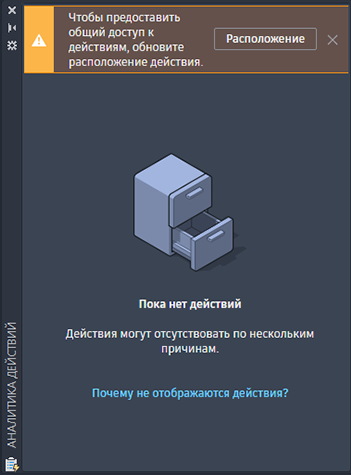
- Нажмите «Расположение» на палитре «Аналитика действий».
- Найдите и выберите папку, к которой вы предоставляете общий доступ для участников проекта, чтобы отслеживать действия с чертежом.
В этом примере внутренний сетевой диск обозначен буквой Z и в качестве общего расположения используется папка Common.
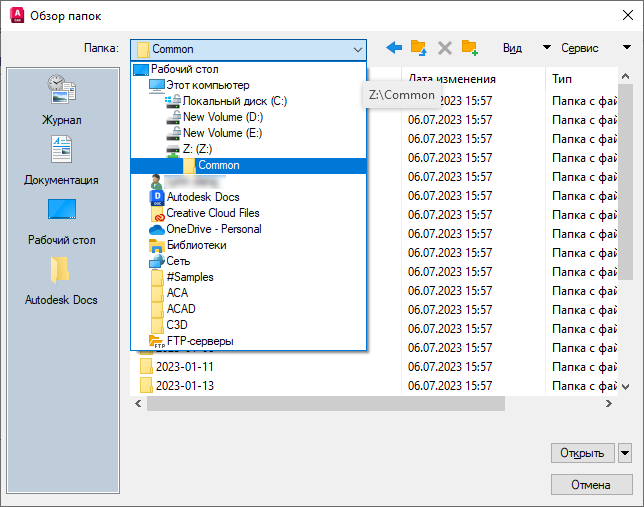
- Нажмите «Открыть».
- Нажмите .
- На вкладке «Файлы» щелкните значок «плюс» (+) слева от элемента «Расположение аналитики действий», чтобы развернуть узел.
- Выберите текущий путь к файлу, нажмите кнопку «Обзор» и выберите общую папку.
- Нажмите «ОК».
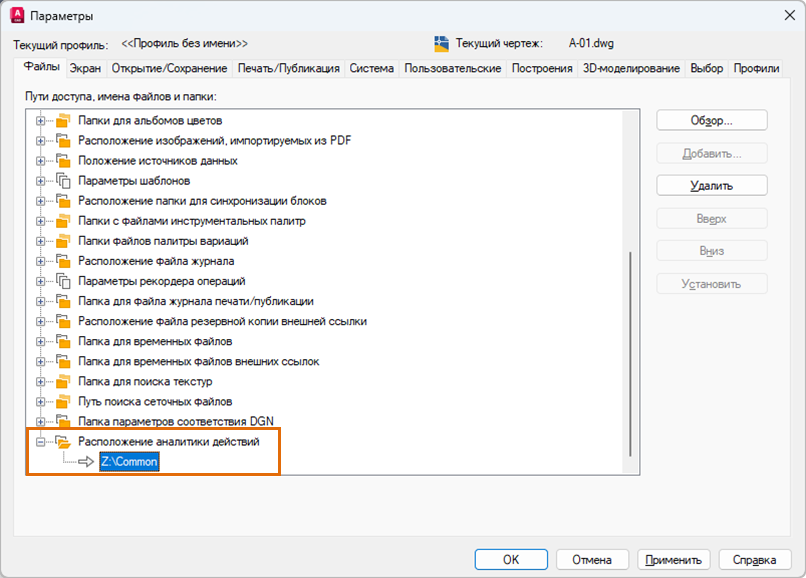
После того как все участники проекта зададут одно и то же расположение для функции «Аналитика действий», все действия с чертежом будут записываться в это расположение и считываться из него.
Действия с чертежом
Какие действия доступны в чертежах? Выполним несколько команд и посмотрим, что отобразится на палитре «Аналитика действий». Для выполнения этих упражнений вы можете использовать свои чертежи или скачать файлы примеров.
- Откройте файл A-01.dwg или свой чертеж.
- Нажмите «Печать», выберите плоттер или устройство вывода PDF и нажмите «ОК». найти
На палитре отображается действие «Опубликовано».
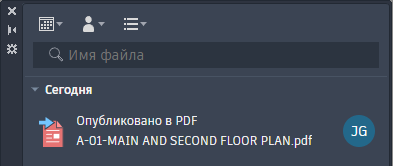 Прим.: Конкретное действие публикации зависит от выбранного устройства или средства вывода.
Прим.: Конкретное действие публикации зависит от выбранного устройства или средства вывода. - Нажмите «Очистить», выберите «Все элементы» и нажмите «Очистить все». найти
На палитре отображается действие «Очищено».
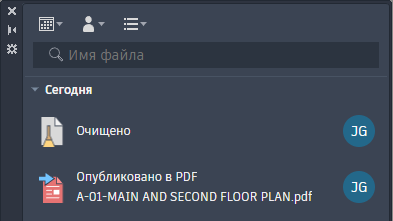
- Нарисуйте геометрию, например окружности и линии.
- Сохраните чертеж.
На палитре отображается действие «Сохранено».
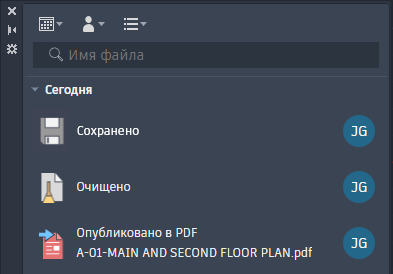 Прим.: Некоторые действия не отображаются на палитре до тех пор, пока чертеж не будет сохранен.
Прим.: Некоторые действия не отображаются на палитре до тех пор, пока чертеж не будет сохранен.
Ссылки на чертежи
Каждый раз при присоединении к чертежу ссылки на файл DWG (внешней ссылки) это действие записывается в чертеже. Это может быть очень полезно для управления ссылками на чертежи.
- Создайте чертеж.
- Сохраните чертеж как файл xref_test1.dwg.
В качестве чертежа внешней ссылки используется файл Wall Base.dwg из скачанных файлов примеров.
- Выберите . найти
- Убедитесь, что в качестве типа файла выбран параметр «Чертеж (*.dwg)», найдите и выберите файл Wall Base.dwg. Нажмите «Открыть».
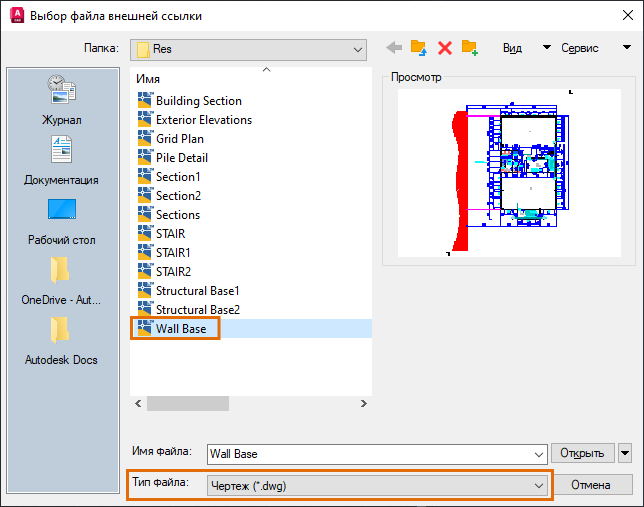
- Используйте параметры, показанные на следующем изображении, и нажмите кнопку «ОК» в диалоговом окне «Вставка внешней ссылки».
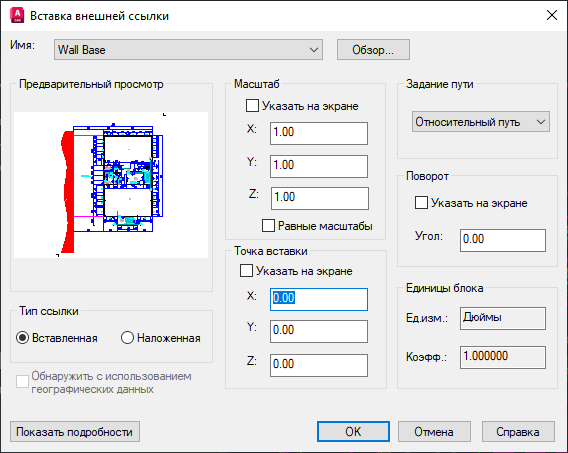
- Сохраните чертеж.
На палитре отображается действие «Добавлена ссылка на файл DWG».
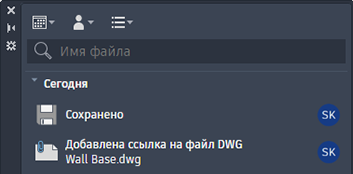
- Для просмотра подробной информации щелкните действие.
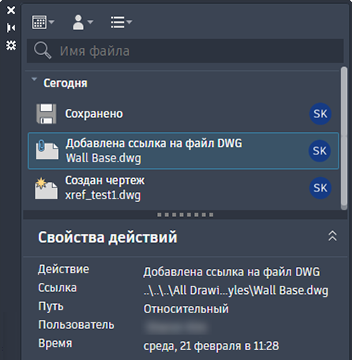
- Выберите . найти
- На палитре «Внешняя ссылка» выберите ссылочный чертеж Wall Base или присоединенный вами файл чертежа.
- Щелкните правой кнопкой мыши и выберите «Открыть».

Чертеж открывается, и на палитре «Аналитика действий» отображаются действия для чертежа.
- Щелкните действие «Добавлена ссылка из другого файла DWG», чтобы просмотреть сведения о нем.
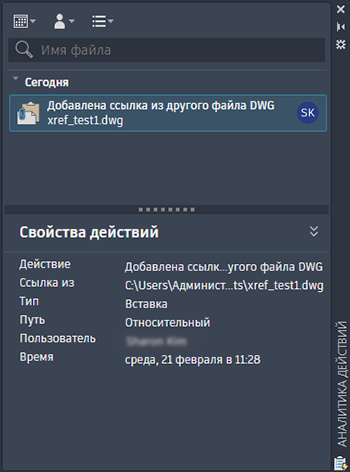
Теперь присоедините тот же чертеж ко второму чертежу, чтобы увидеть, насколько это удобно.
- Создайте чертеж и сохраните его как файл xref_test2.dwg.
- Присоедините тот же чертеж в виде внешней ссылки, как это было сделано ранее.
- Перейдите к чертежу, присоединенному в виде внешней ссылки. В данном случае — Wall Base.dwg.
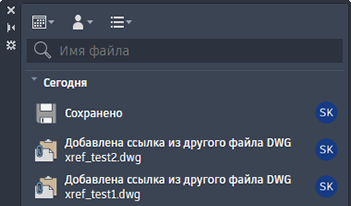
При открытии чертежа действие отображается для каждого чертежа, который ссылается на открытый чертеж.
При необходимости отсоедините или внедрите файл Wall Base.dwg и посмотрите, какие действия будут зарегистрированы для чертежей.
Фильтрация действий
Если в чертежах зарегистрировано много действий, можно отфильтровать их на палитре, чтобы просмотреть конкретные действия для определенного чертежа. Например, может потребоваться просмотреть действия в определенном диапазоне времени, только ваши действия или конкретные типы действий.
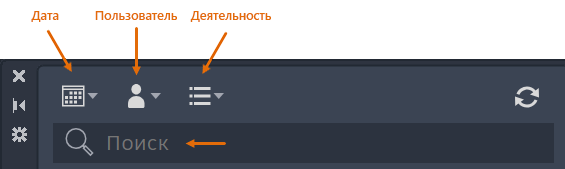
По типу действия
- Щелкните раскрывающееся меню фильтрации действий.
В нем содержатся только типы действий в текущем чертеже.
- Выберите тип действий, которые требуется просмотреть.
Каждый раз при выборе определенного типа действий они включаются и отключаются.
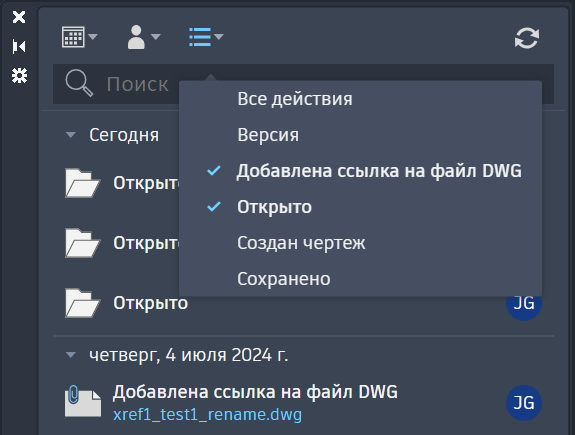
- Для просмотра всех типов действий выберите «Все действия».
По пользователю
- Щелкните раскрывающееся меню фильтрации пользователей.
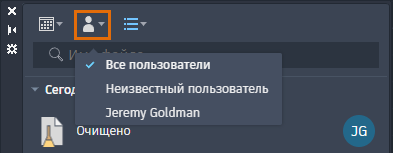
Это меню включает только пользователей, выполнивших действия для текущего чертежа.
- Выберите имя пользователя для просмотра его действий.
Каждый раз при нажатии имени пользователя выполненные им действия включаются и отключаются.
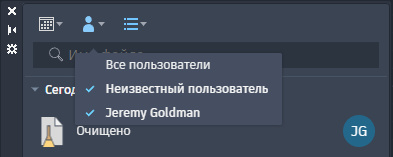
- Для просмотра действий всех пользователей нажмите «Все пользователи».
По дате
- Щелкните раскрывающееся меню фильтрации дат.
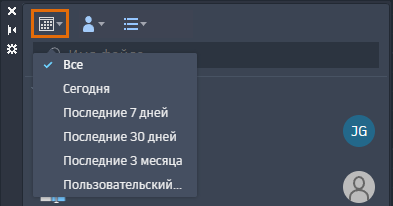
Можно выбрать один из доступных вариантов или нажать «Пользовательские» для задания диапазона дат.
- Выберите «Пользовательские».
Даты, содержащие сведения о действиях, отображаются синим цветом.
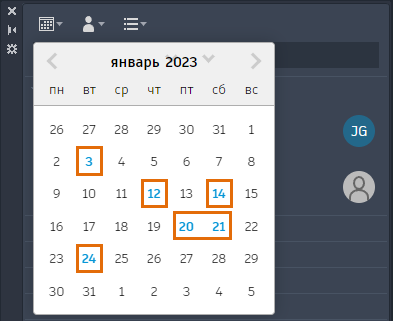
- Чтобы указать диапазон дат, сначала выберите начальную дату, а затем конечную. Щелкните за пределами календаря, чтобы применить диапазон дат.
- Для отображения действий независимо от даты выберите «Все» в раскрывающемся меню фильтрации дат.
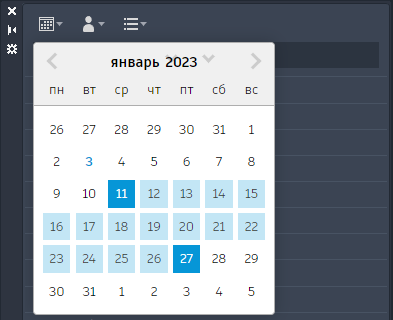
Сводная информация
Функция «Аналитика действий» помогает эффективнее управлять чертежами и ссылками на них.